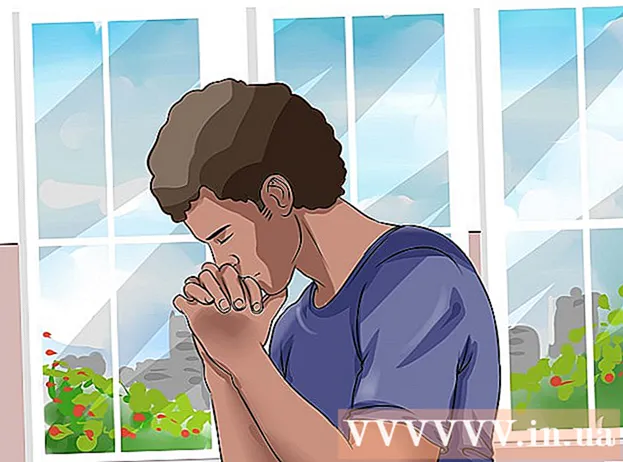Autora:
Louise Ward
Data De La Creació:
4 Febrer 2021
Data D’Actualització:
1 Juliol 2024

Content
Aquest wikiHow us ensenya a bloquejar totes les trucades entrants del vostre telèfon Android. Per a dispositius Android estàndard, podeu bloquejar les trucades mitjançant l’aplicació de marcatge. Amb Samsung Galaxy i Google Pixel, podeu fer-ho activant el mode No molesteu.
Passos
Mètode 1 de 3: a Android 8.1 i 9.0
(Configuració). Podeu obrir el menú Configuració tocant la icona d'engranatge al calaix del calaix d'aplicacions o lliscant cap avall des de la part superior de la pantalla i seleccionant la icona d'engranatge.
- Si feu servir un tema diferent al dispositiu Samsung Galaxy, és probable que l'aplicació Configuració no sigui la icona d'engranatge.

Opció Edge "No molestar". Aquest mode silenciarà totes les trucades i alarmes.- Per personalitzar el mode No molestar, toqueu No molestar al menú Configuració i, a continuació, trieu Permetre excepcions (Es permeten excepcions). Trieu Personalitzat (Personalitzable) i premeu el botó de commutació per activar les funcions que vulgueu. Podeu permetre alertes d'esdeveniments i tasques, recordatoris i trucades repetides. A més, també podem permetre que les trucades i missatges provinguin dels nostres contactes o contactes preferits.
- També podeu habilitar el mode No molestar des del menú d'accés ràpid. Per accedir al menú Accés ràpid, llisqueu cap avall des de la part superior de la pantalla amb dos dits. Apareixerà una llista d’icones d’accés ràpid; podeu fer lliscar el dit cap a l’esquerra o cap a la dreta per veure totes les pàgines. Cerqueu i feu clic al botó "No molesteu" amb una icona de cercle amb una línia recta.
Mètode 3 de 3: a Google Pixel

. Podeu obrir el menú Configuració tocant la icona d'engranatge al calaix de l'aplicació Apps Drawer o lliscant cap avall des de la part superior de la pantalla i seleccionant la icona.- Si feu servir un tema diferent al dispositiu Google Pixel, és probable que l'aplicació Configuració no sigui la icona d'engranatge.
Feu clic a So (So). Aquesta és la segona opció del menú Configuració, al costat de la icona de l’altaveu.

Feu clic a No molestar. Aquesta opció es troba al menú Configuració de so, a sota de les barres de volum.
Desplaceu-vos cap avall i toqueu Enceneu-lo ara (Enceneu-lo ara). Aquest botó blau es troba a la part inferior de la pàgina No molesteu. S’activarà el mode No molestar.
- El menú No molesteu també us permet personalitzar el mode No molesteu. Podeu fer clic Trucades (Truca) i selecciona Permet trucades (Permet trucada) per accedir a opcions que permeten trucades de contactes, contactes destacats, trucades repetides o trucades no permeses.
- Per permetre missatges, esdeveniments o recordatoris, toqueu Missatges, esdeveniments i recordatoris mentre escolliu si voleu permetre aquestes circumstàncies.
- Feu clic a Durada (Interval) per programar el període de temps en què el dispositiu passarà al mode No molestis.